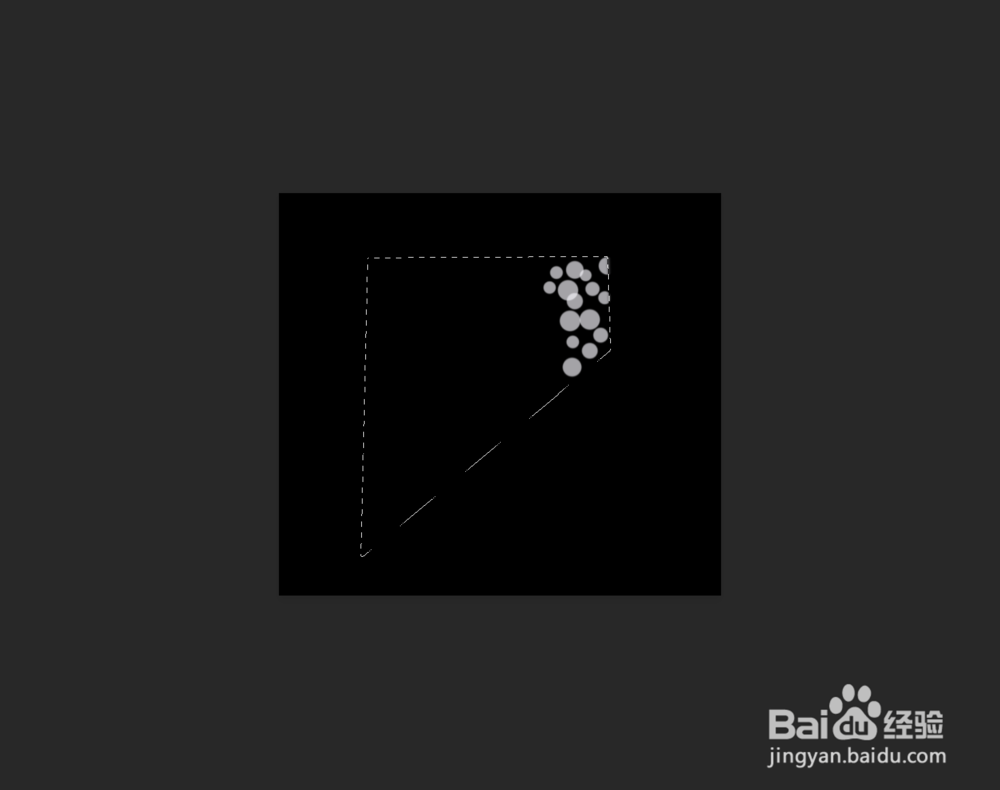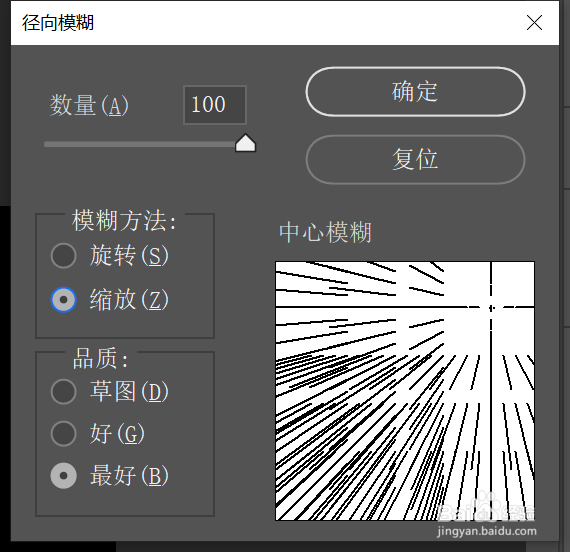1、为了更好展现光线效果,这里以黑色背景、白色光线为例。

2、选择多边形套索工具,选定光线需要展现的区域。
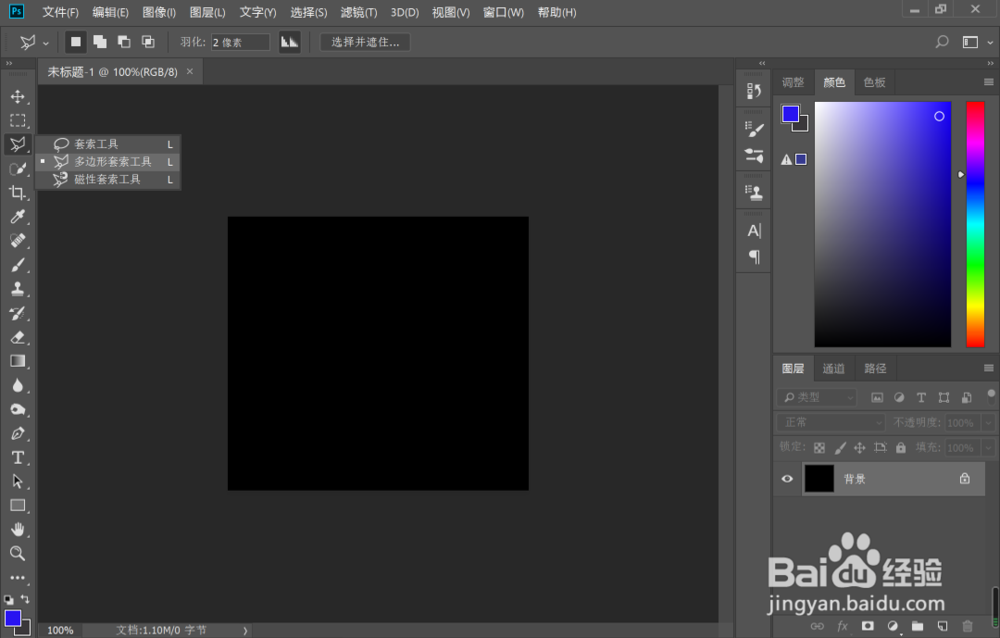
3、选择画笔工具,选取画笔颜色为白色。
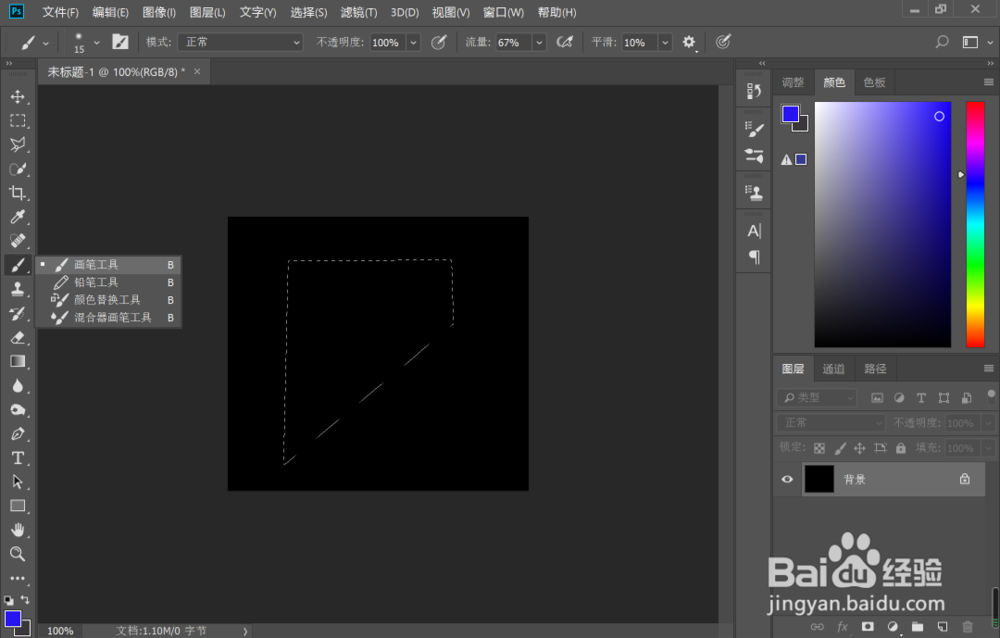
4、进入画笔设置窗口,选取画笔类型为硬边、尖角,选取合适的画笔大小。
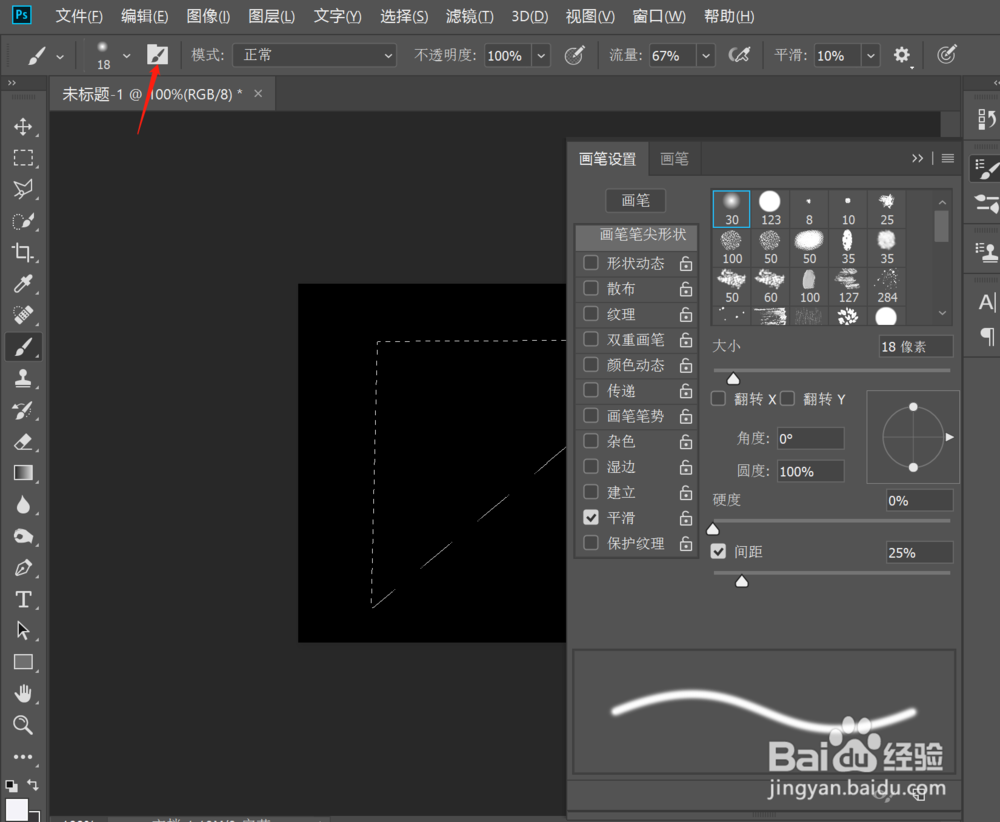
5、勾选形状动态,点击进入编辑界面,设置合适的大小抖动;勾选散布,点击进入编辑界面,设置合适的散布效果。
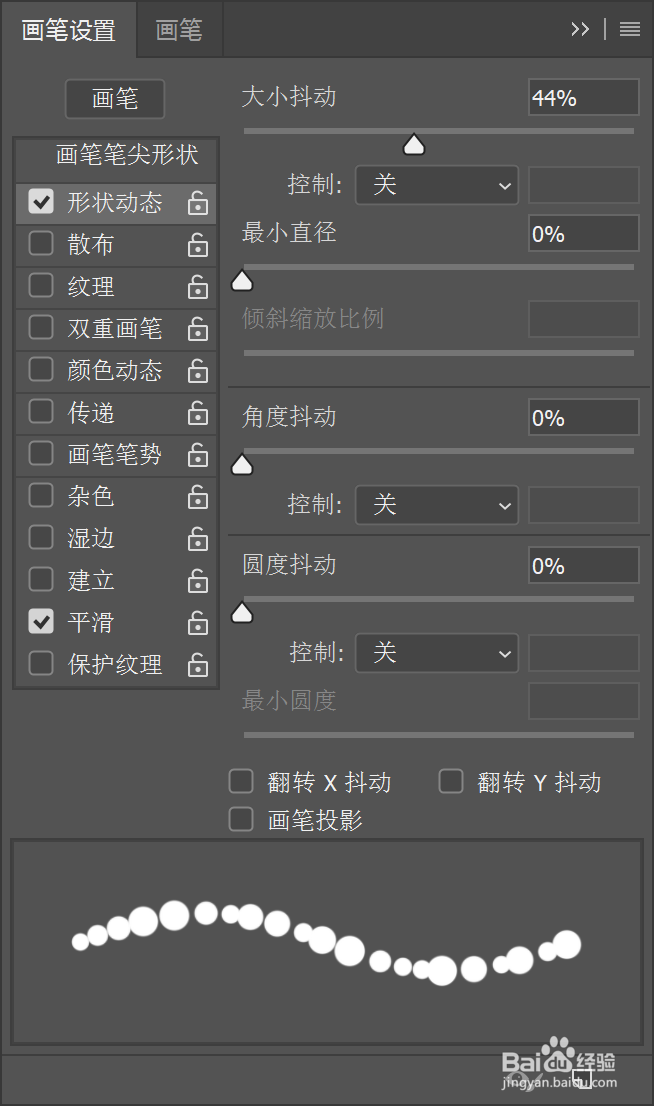
6、在选定区域进行点的绘制
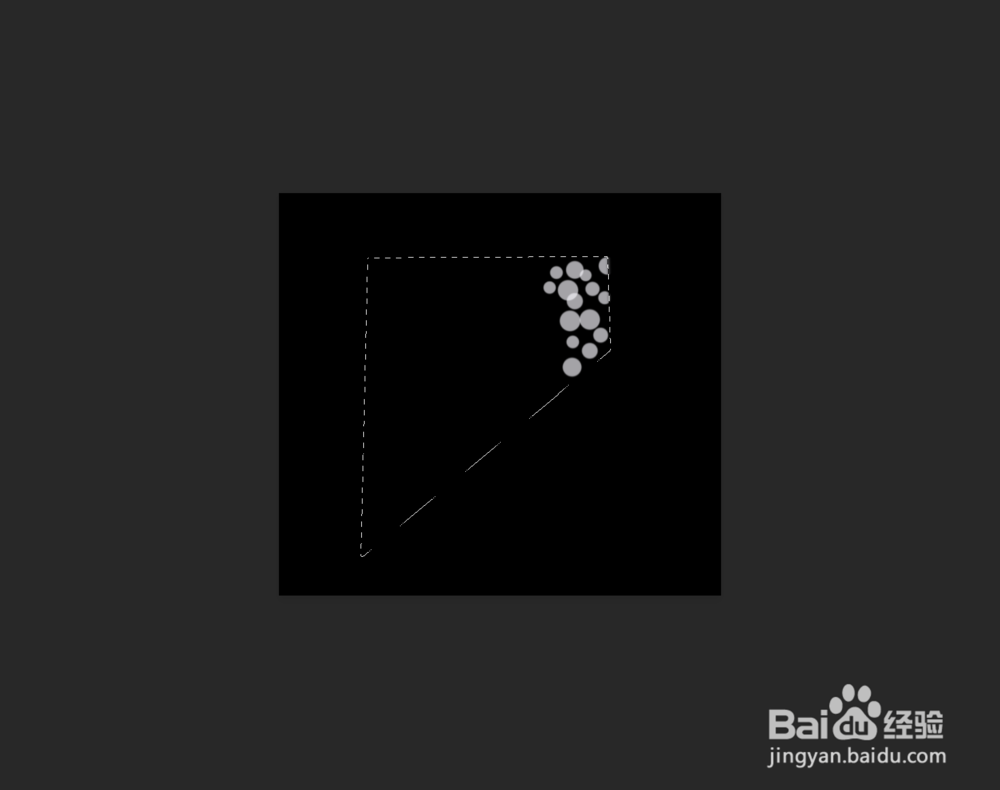
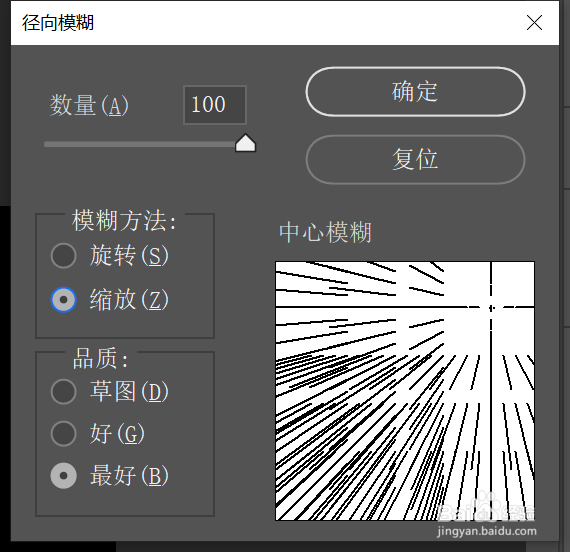
时间:2024-10-14 19:54:11
1、为了更好展现光线效果,这里以黑色背景、白色光线为例。

2、选择多边形套索工具,选定光线需要展现的区域。
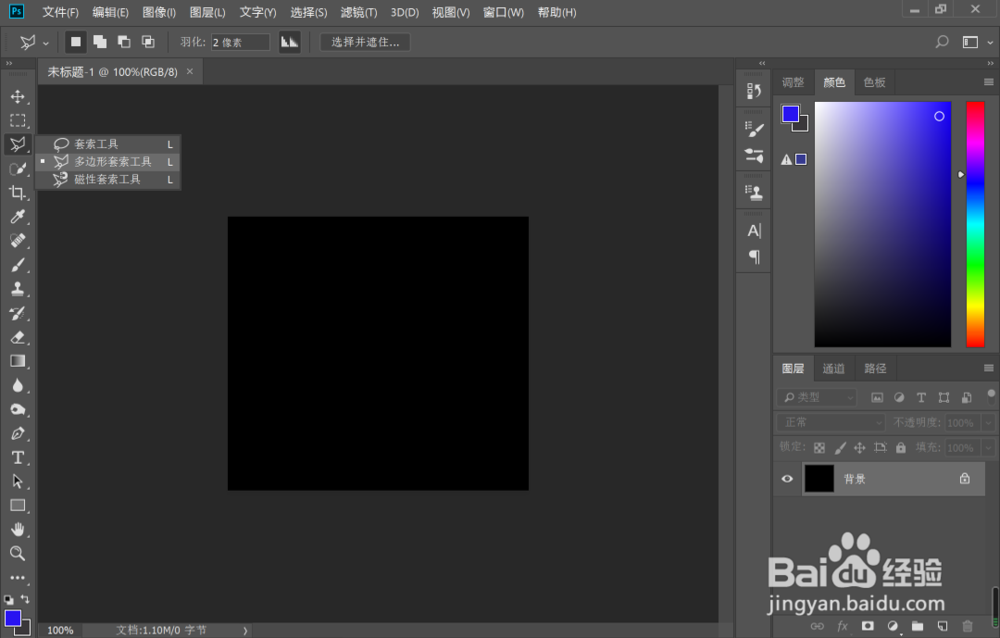
3、选择画笔工具,选取画笔颜色为白色。
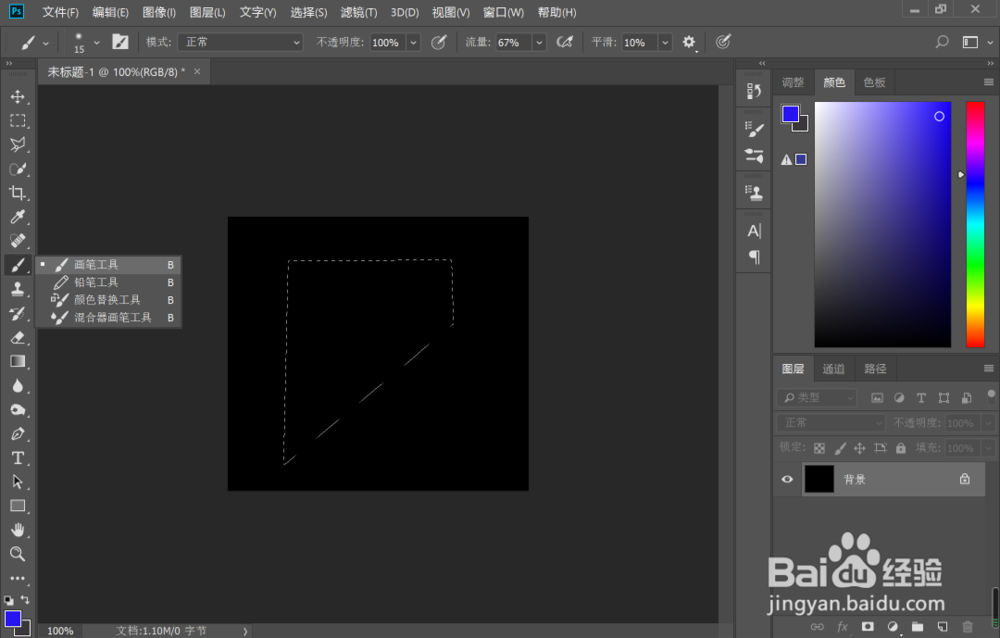
4、进入画笔设置窗口,选取画笔类型为硬边、尖角,选取合适的画笔大小。
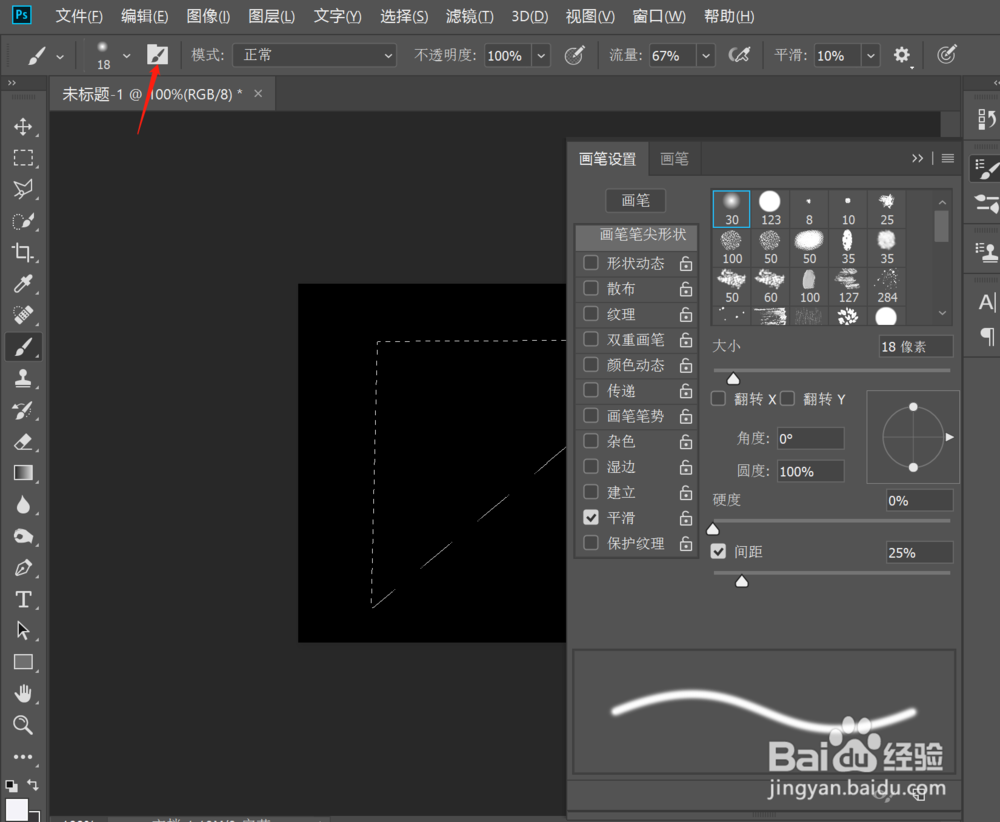
5、勾选形状动态,点击进入编辑界面,设置合适的大小抖动;勾选散布,点击进入编辑界面,设置合适的散布效果。
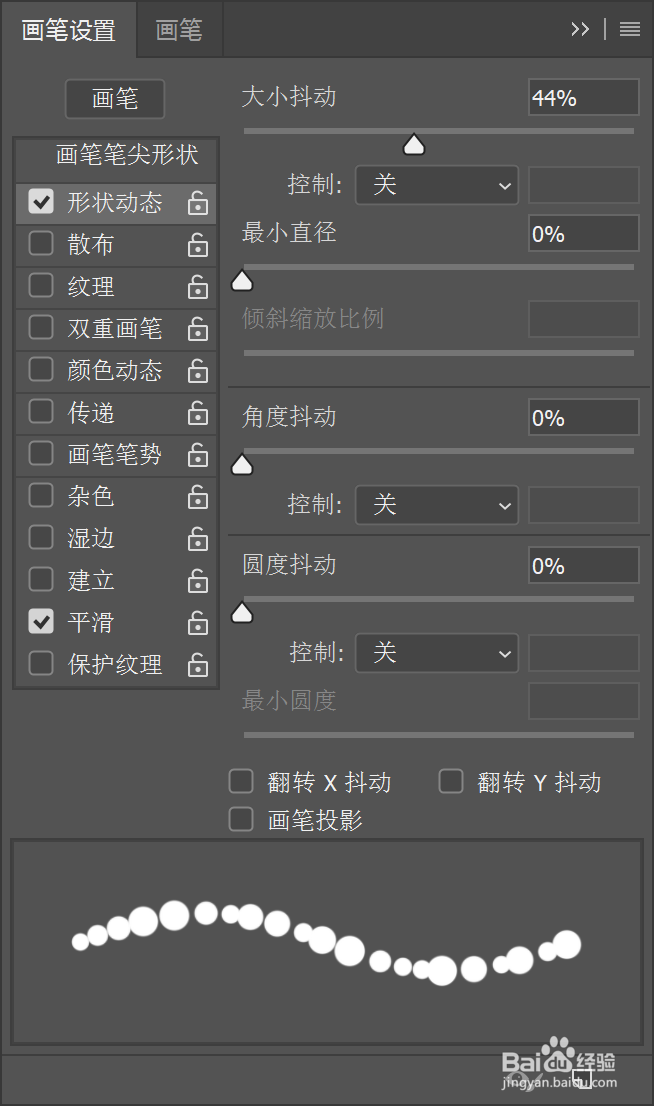
6、在选定区域进行点的绘制